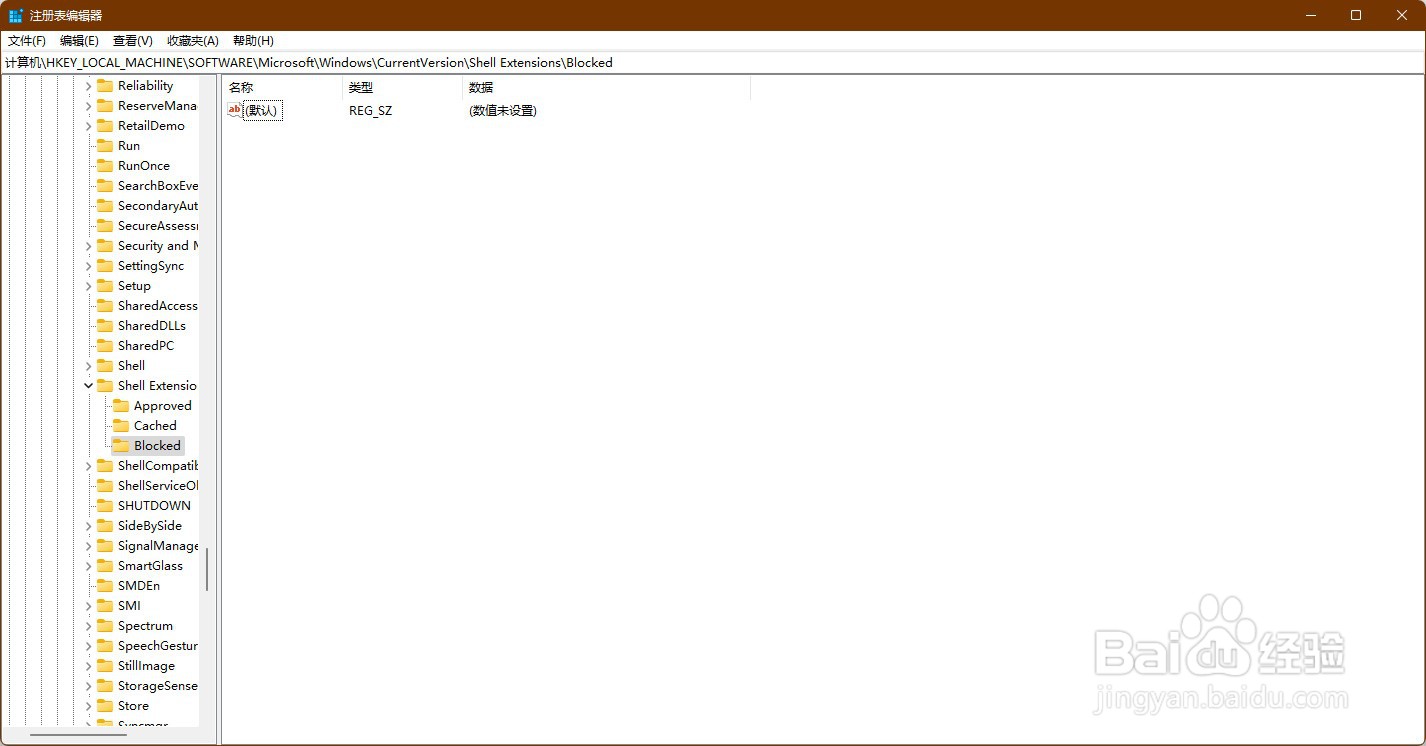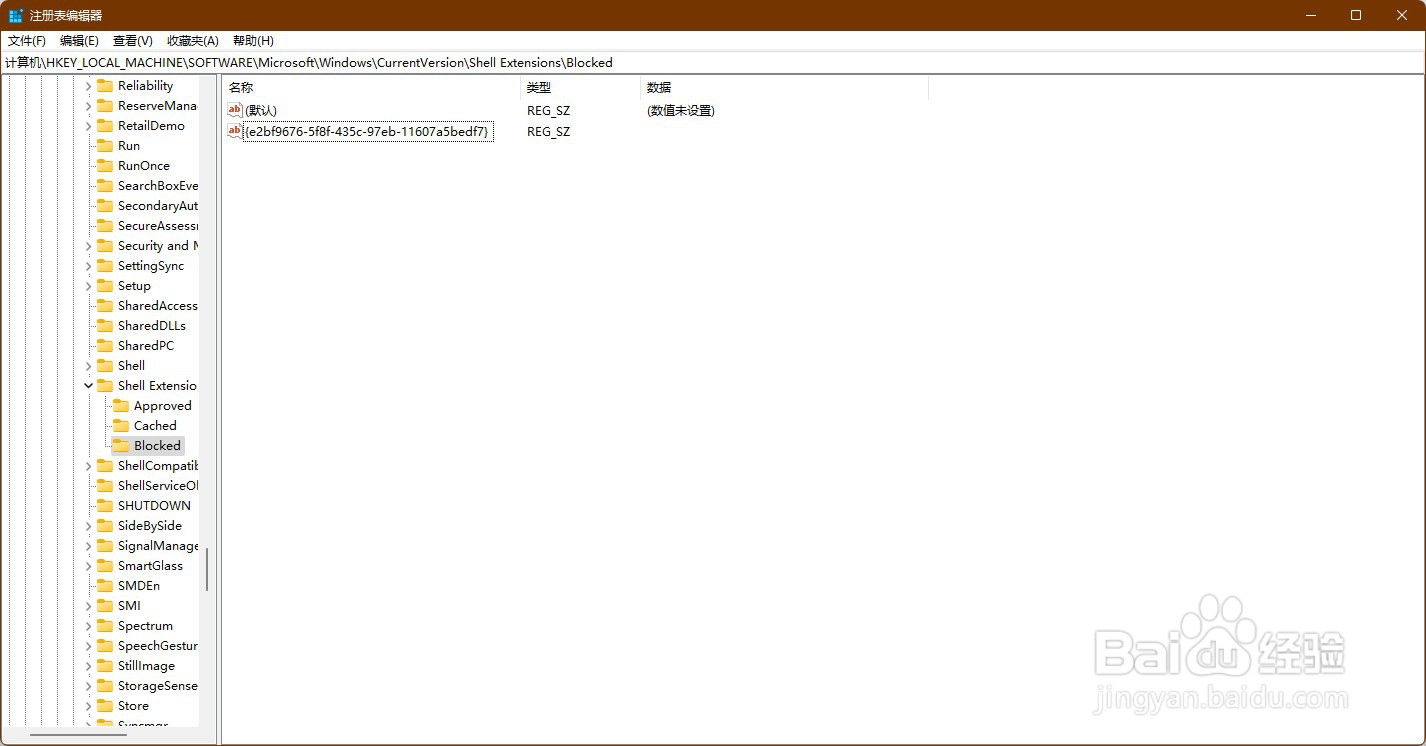Windows 11资源管理器优化方法
1、按下Windows键+R,打开运行界面。
2、输入"regedit",然后按下回车,打开注册表编辑器。
3、定位到"HKEY_LOCAL_MACHINE铳曹扑钜\SOFTWARE\Microsoft\Windows\CurrentVersion\Shell Extensions"。
4、右键"Shell Extensions",点击"新建"->"项",命名为"Blocked"。
5、右键"Blocked",点击"新建"->"字符串值",命名为"撑俯擂摔{e2bf9676-5f8f-435c-97eb-11607a5bedf7}"。
6、完成操作后,重启电脑,即可将Windows 11的资源管理器改为Windows 10版本,从而优化资源管理器。
声明:本网站引用、摘录或转载内容仅供网站访问者交流或参考,不代表本站立场,如存在版权或非法内容,请联系站长删除,联系邮箱:site.kefu@qq.com。
阅读量:48
阅读量:51
阅读量:63
阅读量:51
阅读量:27